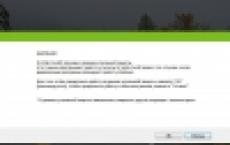Descărcați un program pentru a recupera fișierele după ștergere. Cum să recuperați fișierele șterse de pe un hard disk sau pe o unitate flash. Folosind programul plătit EasyRecovery
Când un fișier important este pierdut, un document pe care ați petrecut o săptămână este șters și fotografiile dispar de pe un card de memorie format brusc, nu este nevoie să vă faceți griji din timp. Când ștergeți un fișier de pe disc, descrierea acestuia din sistem este ștearsă. Setul de octeți care au alcătuit fișierul rămâne în loc până când se scrie altceva deasupra lor. Deci, puteți încerca să vă recuperați datele folosind oricare dintre aceste aplicații.
Fiți atenți dacă instalați aplicații pe o unitate în care se află fișierele șterse. Există riscul ca fișierele aplicației să fie suprascrise în timpul instalării. Este mai bine să selectați o altă partiție sau un disc fizic pentru instalare.
Platformă: Windows.
Preț: gratuit, 19,95 USD pentru versiunea premium.
Recuva poate recupera datele pierdute din greșeală, de exemplu dintr-un Coș de reciclare golit accidental. Programul poate returna fotografii de pe un card de memorie formatat accidental în cameră sau muzică de pe un MP3 player gol. Orice suport media este acceptat, chiar și memoria iPod.
Platformă: Windows, Mac.
Preț: gratuit, 89 USD pentru versiunea premium.

Disk Drill este o aplicație de recuperare a datelor pentru Mac, dar există și o versiune pentru Windows. Acest program acceptă majoritatea tipurilor de discuri, fișiere și sisteme de fișiere. Cu ajutorul acestuia, puteți restaura fișierele șterse folosind funcția Recovery Protection, precum și puteți găsi și curăța discul. Cu toate acestea, versiunea gratuită nu vă permite să recuperați fișierele pierdute înainte de a instala Disk Drill.
Platformă: Windows, Mac, Linux, FreeBSD, OpenBSD, SunOS, DOS.
Preț: gratuit.

O aplicație open source foarte funcțională și versatilă. Are o interfață text, dar nu este greu de înțeles.
TestDisk acceptă un număr mare de formate de fișiere. În plus, programul poate fi inscripționat pe un LiveCD pentru a recupera date de pe un disc pe care sistemul nu pornește. Utilitarul poate recupera un sector de boot deteriorat sau date pierdute.
TestDisk vine cu programul PhotoRec, care recuperează fișierele, fotografiile, muzica și videoclipurile șterse.
4. R-Undelete
Platformă: Windows, Mac, Linux.
Preț: versiunea gratuită recuperează fișiere de până la 256 KB în dimensiune; 79,99 USD pentru versiunea completă.

R-Undelete face parte din R-Studio. Aceasta este o întreagă familie de programe puternice de recuperare a datelor. Sistemele de fișiere acceptate sunt FAT12/16/32/exFAT, NTFS, NTFS5, HFS/HFS+, UFS1/UFS2 și Ext2/Ext3/Ext4.
Aplicațiile R-Studio pot recupera datele șterse atât pe unități locale, cât și prin rețea. Pe lângă recuperarea datelor, utilitarele oferă instrumente pentru copierea avansată a partițiilor și căutarea blocurilor defecte de pe discuri.
Platformă: Windows.
Preț: gratuit în modul de încercare cu recuperare de până la 1 GB de date; 69,95 USD pentru versiunea completă.

Eassos Recovery recuperează fișierele șterse, fotografiile, documentele text și peste 550 de formate de fișiere. Aplicația are o interfață foarte simplă și intuitivă.
Platformă: Windows.
Preț: versiunea gratuită nu salvează fișierele găsite; 37,95 USD pentru versiunea completă.

Dezvoltatorul Hetman oferă un set de utilități pentru recuperarea diferitelor tipuri de date: secțiuni întregi sau fotografii și documente individuale. Programul acceptă toate hard disk-urile, cardurile flash, SD și microSD.
Platformă: Windows.
Preț: gratuit, 19,97 USD incluse cu Glary Utilities.

Glary Undelete poate recupera orice fișiere șterse, inclusiv cele comprimate, fragmentate sau criptate. Este acceptată filtrarea datelor recuperate.
Cunoașteți aplicații de recuperare a datelor mai convenabile și funcționale? Povestește-ne despre ele în comentarii.
Situațiile în care utilizatorii au șters definitiv accidental un fișier necesar sau au format o unitate flash cu informații importante apar destul de des. Dar nu ar trebui să disperați în aceste cazuri. La urma urmei, ceva a fost șters de pe disc, dar fizic aceste date sunt încă salvate. Principalul lucru este că nu sunt suprascrise. Există mai multe modalități de a recupera în mod eficient datele, atât pe HDD, cât și pe unitatea flash. Ne vom uita la cele mai eficiente.
Recuperarea informațiilor de pe un hard disk folosind instrumente standard Windows
În primul rând, asigurați-vă că articolele pe care le căutați nu sunt în Coșul de gunoi. Dacă sunt acolo, atunci tot ce trebuie să faceți este să faceți clic dreapta pe fișier și să selectați „Recuperare”.
Dacă nu găsiți fișierul care vă interesează în Coșul de reciclare, ar trebui să încercați următoarea metodă. Faceți clic pe Start => Control Panel => System and Maintenance => Backup and Restore. Apoi, selectați comanda „Restaurați setările sistemului sau computerul” și urmați instrucțiunile vrăjitorului.
A doua opțiune este să faceți clic pe componenta Computer și să selectați unitatea sau folderul în care au fost stocate fișierele șterse. faceți clic dreapta pe acest obiect și faceți clic pe „Restaurați versiunea anterioară”. În acest câmp veți vedea o listă cu versiunile anterioare ale discului sau folderului. Acesta va conține fișierele incluse în copia de rezervă. Aici veți avea, de asemenea, acces la puncte pentru backupul acestora.
Recuperarea datelor de pe un hard disk folosind utilitare speciale
Pentru a recupera datele de pe hard disk, accesați meniul Start și selectați Computer. Apoi, găsiți unitatea sau folderul în care au fost stocate datele șterse care vă interesează. Faceți clic dreapta pe unitate sau folder și selectați „Restaurează versiunea anterioară”. După aceasta, va apărea o listă de fișiere, inclusiv cele pe care le căutați (salvate în copia de rezervă). Faceți dublu clic pe obiectul pe care îl căutați și selectați versiunea (de exemplu, dacă ați șters un dosar astăzi, selectați-l pe cel de ieri), apoi trageți fișierul (dosarul) recuperat într-o altă locație.
Recuva, de exemplu, după lansare, vă solicită să specificați tipul de fișiere care trebuie găsite și restaurate, precum și locația în care au fost localizate. După aceasta, va începe scanarea - fișierele găsite care pot fi returnate complet sunt evidențiate în verde. Urmează restaurarea propriu-zisă. Când scanați, vă recomandăm să setați „Analiza profundă”.
Recuperarea datelor de pe o unitate flash
De asemenea, este posibil să returnați fișierele șterse de pe o unitate USB. Dar înainte de a utiliza aplicațiile, scanează-ți unitatea cu un antivirus. Acest lucru se poate face folosind sau. Faptul este că unele programe malware pot face ca datele să fie ascunse - nu vor fi afișate.
Dacă se dovedește că informațiile de pe unitatea USB au fost șterse, o puteți resuscita folosind instrumentele Easy Drive Data Recovery sau.
Când specificați locația în care doriți să găsiți datele trimise în necunoscut, selectați „Disc amovibil” („Cartel de memorie”, „Locație specificată”). Vă rugăm să rețineți că unele date pot fi recuperate doar parțial. În timpul analizei, Recuva marchează cu galben sau roșu ceea ce este în dubiu (spre deosebire de cele care vor fi restaurate 100% - sunt marcate cu verde).
Există o probabilitate mare de a „reveni totul la normal” dacă nu ați salvat nimic pe unitatea flash după ce ați șters ceva de acolo. Dezavantajele programelor gratuite care asigură recuperarea fișierelor șterse sunt fie o limitare a perioadei de utilizare, fie o limitare a funcționalității (suportul pentru diferite sisteme de fișiere și diferite formate ale fișierelor căutate este de o importanță decisivă aici). Puteți compara utilități de la diferiți producători în selecție.
Recuperarea fișierelor de pe un hard disk este o problemă care îngrijorează mulți proprietari de computere personale.
Aceasta include pierderea de informații valoroase și timpul necesar pentru recuperarea cu succes a acesteia.
Serviciile specializate percep o mulțime de bani pentru asta, dar dacă media este în stare bună, este logic să încerci să recuperezi singur datele.
Motive pentru pierderea informațiilor
Dacă mediul de stocare nu este deteriorat, motivul principal poate fi:
- erori care au apărut în tabelul de partiții sau în dispozitivele sistemului de fișiere. Cel mai adesea, acest lucru se întâmplă din cauza închiderii incorecte a computerului personal, a defecțiunilor, a defecțiunilor hardware și software;
- efectele dăunătoare ale virușilor, precum și erorile utilizatorilor, duc adesea la pierderea sau coruperea datelor. Cu astfel de eșecuri, informațiile rămân de obicei pe disc, dar datele despre locația sa se pierd. Acest lucru se exprimă prin pierderea mai multor partiții de disc, afișând partiția ca neformatată;
- Intrările incorecte ale sistemului de fișiere pot duce, de asemenea, la pierderea parțială sau completă a fișierelor și directoarelor individuale.
Principalele cauze ale defecțiunilor care duc la pierderea informațiilor
Sau poate fișierele, datele importante au fost șterse accidental sau partiția în care se aflau a fost formatată. Recuperarea informațiilor se realizează folosind anumite programe software în mod manual sau automat.
Când utilizați programele adecvate, toate informațiile care există pe suport sunt scanate. Pe baza informațiilor detectate, se creează o „hartă” a fragmentelor de date recuperate. Conține informații: ce fișier aparține cărui sector, nume, dimensiuni și alți parametri ai elementelor sistemului scanat. Datele selectate sunt apoi transferate pe o altă unitate.
Ce să faci dacă datele se pierd?
Dacă nu s-a scris nimic în sectoarele din care au fost șterse informații, atunci datele nu au fost distruse fizic, dar informațiile despre locația lor au fost distorsionate sau pierdute. În primul rând, este necesar să se determine exact unde se află sectoarele care stochează informațiile necesare și, de asemenea, să le reproducem în ordinea corectă.
Dacă informațiile au fost scrise pe discul de pe care au fost șterse fișierele, de exemplu, formatarea și instalarea unui nou sistem de operare, există o probabilitate mare de distrugere fizică a datelor. În aceste cazuri, fezabilitatea recuperării cu succes a informațiilor depinde de raportul dintre datele pierdute și cele înregistrate. De exemplu, dacă ștergeți 2 gigaocteți de baze de date și scrieți 100 de gigaocteți de muzică și filme în locul lor, probabilitatea de recuperare cu succes se apropie de zero.
Mecanism de recuperare a datelor folosind programe
- scanare media;
- Pe baza rezultatelor scanării, se întocmește o hartă a locației informațiilor, pe baza înregistrărilor de service detectate, și se construiește un arbore de directoare;
- harta conține date despre ce fișier aparține cărui cluster, numele, dimensiunea și alți parametri ai elementelor sistemului de fișiere;
- daca informatiile primite nu sunt suficiente, atunci se folosesc anumite metode de extrapolare;
- folderele și fișierele care trebuie recuperate sunt selectate în conformitate cu harta compilată și transferate pe alt mediu.
Acest articol va trece în revistă o varietate de programe, atât plătite, cât și gratuite, și va analiza punctele forte și punctele slabe ale acestora, astfel încât cititorul să poată alege rapid software-ul cel mai potrivit pentru cererea sa.
5 cele mai bune programe de recuperare a datelor
Recuva
Recuva este unul dintre cele mai comune programe pentru recuperarea datelor pierdute sau a discurilor formatate. Cererea mare pentru acest program poate fi explicată prin interfața sa simplă și intuitivă. Recuva nu necesită experiență sau cunoștințe speciale în domeniul recuperării datelor, este foarte comod și ușor de utilizat. Îl poți descărca de aici
Programul scanează în detaliu hard disk-ul selectat (sunt acceptate diverse hard disk-uri și unități flash). Informațiile pot fi recuperate chiar dacă unitatea a suferit daune fizice sau a fost formatată folosind o comandă standard de sistem.
Este recomandat să efectuați recuperarea folosind programul fără a modifica setările standard, cu excepția cazului în care, desigur, sunteți expert în domeniul recuperării datelor. Acest utilitar are o interfață simplă și va oferi o recuperare eficientă a informațiilor, chiar dacă utilizatorul nu are cunoștințele necesare.
Programul vă va solicita să selectați tipul de fișier care trebuie restaurat. Când căutați un anumit fișier (muzică, imagine, document), merită să specificați categoria pentru a economisi timpul necesar operației de recuperare. Dar, dacă nu cunoașteți tipul de fișier sau doriți să găsiți date din diferite categorii, specificați „Altele” și programul va căuta toate informațiile șterse.
Alegerea CE să cauți
Apoi, trebuie să selectați locația în care a fost localizat fișierul înainte de ștergere. Puteți selecta nu numai un folder separat, ci și zone mai extinse, de exemplu: „Documentele mele” sau „Pe un card de memorie”, iar programul va verifica zona selectată pentru prezența datelor necesare. Dacă locația exactă este necunoscută (fișierul a fost șters folosind programe speciale sau pur și simplu a dispărut), ar trebui să lăsați „Exact necunoscut” în mod implicit, astfel încât utilitarul să scaneze întreaga suprafață a suportului.
Alegem UNDE ne vom uita
Apare o fereastră când sunteți gata să efectuați operația de restaurare. Se recomandă efectuarea unei analize aprofundate: durează mai mult, dar eficiența sa va fi de multe ori mai mare.
Merită să așteptați un timp în timp ce programul caută fișiere. Dacă nu ați ales analiza în profunzime, operația va dura foarte puțin.
Selectarea informațiilor de restaurat
Se va deschide o fereastră care indică datele șterse găsite. Din această listă, ar trebui să selectați informațiile care trebuie restaurate, după care programul vă va solicita să selectați un folder pentru recuperare.
Este important să selectați corect folderul în care vor fi restaurate fișierele noastre, deoarece acest lucru va afecta eficiența recuperării acestora. Restaurarea trebuie efectuată pe o altă unitate decât cea de pe care se efectuează recuperarea. Acest lucru este valabil mai ales atunci când returnați un număr mare de fișiere. Puteți conecta un hard disk sau o unitate flash suplimentară pentru a le returna datele. Spațiul ar trebui să fie puțin mai mare decât dimensiunea fișierelor restaurate.
Procedura de recuperare nu va dura mult timp și depinde de numărul și dimensiunea fișierelor.
R-Studio
R-Studio este un program convenabil și funcțional pentru recuperarea informațiilor de pe diferite unități care au fost șterse din greșeală. Cu ajutorul acestuia, puteți scana diverse medii și recupera datele pierdute nu numai de pe hard disk-uri, ci și de pe unități flash. Puteți descărca utilitarul de pe site-ul web http://www.r-studio.com/ru/Data_Recovery_Download
Inițial, ar trebui să decideți asupra alegerii versiunii: demo sau completă. Dacă nu efectuați recuperarea datelor în mod regulat, este mai bine să alegeți versiunea demo. O perioadă de 20 de zile este mai mult decât suficientă pentru a restabili toate informațiile.
Dacă nu ești un profesionist, este mai bine să folosești versiunea demo
Pe lângă recuperare, utilitarul poate efectua și o scanare preliminară. Această operațiune va accelera și va crește eficiența procedurii de recuperare. Este demn de remarcat faptul că puteți scana dispozitivul cu programe terțe și puteți încărca un fișier cu un raport despre munca depusă la R-Studio. Utilitarul efectuează întotdeauna o scanare detaliată pe sector. Acest lucru poate dura ceva timp, în funcție de dimensiunea partiției scanate.
Scanăm partiția selectată
După finalizarea scanării, va fi posibil să vizualizați toate fișierele pe care le-a putut detecta și apoi să le selectați pe cele care pot fi restaurate. Pentru a restabili un fișier, trebuie să faceți clic dreapta pe el și să selectați comanda „Recuperare”.
R-Studio este convenabil și multifuncțional
Dacă nu știți exact ce a fost șters de pe dispozitiv și veți recupera toate fișierele pierdute, în acest caz, faceți clic dreapta pe media dorită și selectați „Recuperați toate fișierele”.
La sfârșit, pur și simplu selectați partiția unde doriți să restaurați
La sfârșit, va trebui să selectați un folder în care vor fi restaurate informațiile confiscate. Important! Este imperativ să țineți cont de faptul că folderul nu trebuie să fie localizat pe hard disk-ul de pe care vor fi returnate informațiile, deoarece în timpul recuperării unor fișiere, altele pot fi complet suprascrise de către acestea.
După selectarea unui folder, trebuie să așteptați până când programul diagnostichează unitatea și restabilește informațiile pierdute.
Recuperare ușoară
Easy Recovery poate fi numit în siguranță un program de înaltă calitate pentru profesioniști, care poate fi stăpânit de un utilizator obișnuit. A câștigat popularitate datorită eficienței sale excelente și, în același timp, ușurinței de utilizare în comparație cu utilități similare. Avantajul acestui program este că poate efectua și diagnosticare preliminară a mediilor. Descărcați programul
Faceți clic pe „Diagnosticare disc” și selectați comanda necesară. Dacă utilitarul a fost descărcat pentru a recupera datele, atunci efectuăm o scanare profundă „SmartTests”. Pe lângă scanare, programul va efectua diagnostice și va determina dacă hard disk-ul are probleme, de exemplu, sectoare ilizibile sau altele, pentru a preveni problemele.
Meniul de diagnosticare
După selectarea comenzii, sunt determinate tipul și numărul de medii care rulează în prezent pe dispozitiv. Alegem cu care vom lucra și unde să restaurăm informațiile.
Pentru diagnosticarea cea mai precisă și completă, selectați „Run test SMART extins”. În primul rând, ar trebui să ai răbdare: verificarea va dura mult timp.
Aveți răbdare și alegeți scanarea
Pentru a restaura fișierele, accesați secțiunea „Recuperare date” și selectați modul care ne interesează. În acest program, modurile sunt selectate în funcție de situația specifică.
De exemplu, dacă v-ați formatat din greșeală hard disk-ul, selectați categoria „Format Recovery”. Apoi, selectați sistemul de fișiere al unității și partiția care a fost formatată.
Dacă este nevoie să recuperați fișierele șterse, selectați funcția „Recuperare ștearsă” - se deschide meniul de selecție a discului și se determină formatele fișierelor recuperate.
Recuperarea fișierelor pierdute
Dacă datele sunt pierdute ca urmare a unei defecțiuni software sau motivul pierderii este necunoscut, selectați opțiunea „Recuperare avansată”. După scanare, programul va găsi informații care au fost șterse într-o anumită perioadă de timp.
Alegem ceea ce trebuie să restabilim. De obicei, procedura de diagnosticare și recuperare nu durează mult timp. Acest lucru va depinde de cantitatea de date care trebuie returnată.
PhotoRescue Pro
PhotoRescue Pro este un utilitar care vă va ajuta să recuperați fotografiile sau videoclipurile șterse. Dispozitivele digitale de astăzi oferă oportunități ample pentru înregistrarea, dublarea și optimizarea fișierelor media. Dacă ați șters accidental fișierele necesare dintr-un gadget digital, acest utilitar va rezolva această problemă.
Cu acest program puteți recupera date de pe orice tip de unitate flash, hard disk sau telefon mobil. Este posibil să recuperați date chiar și de pe medii deteriorate și formatate.
Lucrul cu PhotoRescue Pro este foarte convenabil și accesibil. Îl puteți descărca de aici.Programul acceptă multe limbi, inclusiv rusă. După selectarea limbii, apare o fereastră în care facem clic pe butonul „Next” și apare fereastra de înregistrare. Dacă vrei doar să recuperezi câteva fotografii, nu are rost să înregistrezi programul, dar dacă lucrezi constant cu camera foto și ți se întâmplă destul de des această problemă, merită să achiziționezi versiunea completă.
În primul rând, selectăm unitatea de pe care vom returna informații. Utilitarul funcționează cu mai multe sisteme de fișiere simultan, ceea ce este foarte benefic. Faceți clic pe „Următorul”.
Analizând conținutul
După selectarea unității de care avem nevoie, faceți clic pe „Următorul”, așteptați câteva secunde - utilitarul va verifica partiția pe care am selectat-o. Se afișează o listă de foldere; trebuie să îl selectăm pe cel care ne interesează. Dacă locația fișierului este necunoscută, faceți clic pe bifa din partea de sus pentru a evidenția toate datele găsite. "Următorul"
Selectați folderul dorit
Selectăm formatele fișierelor care ne interesează. Pentru a evita greșelile, este mai bine să nu debifați formatele individuale, astfel încât utilitarul să poată găsi cât mai multe informații. Apoi, selectați fișierele necesare. Faceți clic pe „Următorul”.
Selectați folderul dorit
După ce ați finalizat selectarea formatelor, va începe operația de scanare. Timpul de verificare va depinde de volumul de date și va dura de la câteva minute la câteva ore.
Durata scanării depinde de dimensiunea datelor
Avantajul programului față de analogi este că verifică simultan unitatea pentru prezența sectoarelor care nu pot fi citite. Datorită acestui lucru, puteți nu numai să restaurați informațiile pierdute, ci și să efectuați diagnosticare și depanare.
Tot ce rămâne este să restabiliți datele
După finalizarea scanării, se deschide o listă de fișiere. Este posibil să căutați fișiere după categorii (video, foto, audio) și formate, și nu după secțiuni și diverse foldere.
Programul arată câte date au fost găsite și ce au fost șterse. Datorită acestui lucru, veți afla rapid ce fișiere au fost găsite și care s-au pierdut iremediabil.
GetDataBack
GetDataBack este unul dintre cele mai eficiente și mai puternice. Cu ajutorul acestuia, puteți recupera datele în aproape orice situație. Dezvoltatorul a împărțit programul în două subtipuri: primul pentru sistemul de fișiere NTFS și al doilea pentru FAT. Descărcați-l de aici: https://www.runtime.org/data-recovery-software.htm
Recuperăm toate fișierele șterse pentru rezultate eficiente
Acest utilitar trebuie instalat pe un hard disk străin. Nu puteți restaura pe suportul media de pe care fișierele vor fi restaurate, deoarece informațiile necesare vor fi suprascrise.
După deschiderea programului, apare un meniu de patru elemente. Pentru o eficiență maximă, se recomandă să selectați a patra opțiune – „Vreau să recuperez fișierele șterse” (Vreau să recuperez datele șterse).
Selectați secțiunea necesară
În lista de unități locale care se deschide, pe care utilitarul le va găsi în timpul scanării hard disk-ului, trebuie să găsiți partiția în care se află fișierele șterse. Programul oferă multe posibilități în domeniul recuperării datelor, dar dacă doriți doar să returnați informații de pe unitate și nu știți unde se află, ar trebui să selectați categoria „Unități fizice”.
Se deschide o fereastră de sistem de fișiere și trebuie să o selectați pe cea care este acceptată de această versiune a programului (în cazul nostru, NTFS). Calculatoarele moderne folosesc diferite sisteme de fișiere simultan, așa că bifați caseta de lângă „Afișați recomandat”.
Selectați sistemul de fișiere care ne interesează
După o scanare detaliată, utilitarul va deschide un explorator de foldere, simplu și ușor de înțeles. Conținutul folderului selectat va fi afișat în partea dreaptă; dacă informațiile au fost șterse, după recuperare, GetDataBack va afișa fișierele cu font barat pentru a ușura clasificarea. Fiecare fișier este echipat cu un marcaj special, care poate fi folosit pentru a determina tipul de informații găsite.
Recuperarea datelor este ușoară și convenabilă
Drept urmare, selectăm datele de care avem nevoie și începem recuperarea. Odată terminat, fișierul recuperat va fi disponibil în editor
Restaurarea fișierelor folosind acest program în sistemul de fișiere FAT se realizează în același mod.
Concluzie
Acest articol a discutat, în opinia mea, cele mai populare și eficiente programe pentru recuperarea datelor șterse de pe un hard disk și diverse medii. Pentru începători, popularul Recuva cu o interfață simplă este potrivit; dacă pierdeți fișiere media, ar trebui să alegeți PhotoRescue Pro, acesta poate recupera date de pe aproape orice gadget modern; pentru lucrul constant cu returnarea informațiilor, GetDataBack este ideal - are o funcționalitate puternică, este eficient și, în același timp, are un meniu principal ergonomic.
Dacă din anumite motive nu ați reușit să vă recuperați datele, dar informațiile sunt valoroase, este logic să contactați specialiști. Au un software mai puternic și pot ajuta acolo unde aceste utilități sunt neputincioase.
Buna ziua!
Aproape fiecare utilizator de computer și-a apucat cel puțin o dată capul și a regretat că a șters un fișier sau un document necesar de pe disc (sau, de exemplu, a format accidental media prin acțiunile sale). Dar, în multe cazuri, este posibil să restabiliți parțial sau chiar complet informațiile - principalul lucru este să faceți totul corect, ca să spunem așa, fără agitație și grabă!
Pentru a restaura datele, aveți nevoie de utilități și programe speciale. Sunt multe acum și majoritatea sunt destul de scumpe (și, după ce a plătit pentru software, nu se știe dacă se va justifica, dacă va putea ajuta la restaurarea datelor).
Prin urmare, în acest articol voi oferi cele mai bune programe gratuite care vă vor ajuta să vă scanați discul și să găsiți fișiere care pot fi recuperate (chiar și după ștergerea lor din coșul de reciclare sau formatarea discului).
Pentru referință: probabil ați observat că copierea unui fișier durează mult timp - dar ștergerea acestuia durează câteva secunde! Faptul este că, după ce ștergeți un fișier și goliți coșul de gunoi, acesta nu dispare fizic nicăieri de pe disc. Sistemul de fișiere exclude pur și simplu anumite zone ale discului - crede că nu mai există un fișier șters pe ele, sunt gratuite și orice altă informație poate fi scrisă pe ele.
Prin urmare, cu cât lucrați mai puțin cu discul după ștergerea unui fișier, cu atât este mai mare probabilitatea de a recupera informații de pe acesta (deoarece probabilitatea ca ceva să fie scris în aceleași zone ale discului este minimă!).
Câteva reguli importante:
- De îndată ce observați că fișierul lipsește, încercați să nu utilizați această unitate de disc/flash. Este mai bine să-l deconectați complet de la PC (mai ales să nu fiți de acord să-l formatați, să remediați erorile etc., ceea ce Windows recomandă).
- nu restaurați datele pe același suport pe care l-ați scanat: de ex. dacă încercați să recuperați fotografii de pe o unitate flash, restaurați-le pe disc! Cert este că copierea informațiilor noi pe mediul de stocare de pe care restaurați fișierele poate șterge rămășițele informațiilor pe care le restaurați (am scris-o haotic, dar cred că sensul este clar ☻).
- Dacă unul dintre programe nu a putut găsi și restaura nimic, nu disperați, încercați altul (sau mai bine, 3-4)!
10 cele mai bune programe pentru recuperarea fișierelor
Recuva

Acesta este probabil unul dintre cele mai bune utilitare gratuite de recuperare a fișierelor! În ciuda dimensiunilor sale relativ mici, utilitarul este foarte eficient în recuperarea datelor care au fost șterse accidental de pe un hard disk sau o unitate flash. Programul este conceput ținând cont de faptul că va fi folosit de utilizatorii începători, deci este foarte ușor și simplu de utilizat - are un expert pas cu pas care vă va ajuta să setați toate setările necesare.
Algoritmul de lucru cu programul este destul de simplu: după setarea parametrilor și selectarea unui disc, acesta îl scanează și vă oferă toate fișierele care pot fi recuperate. Apropo, dacă vorbim de imagini sau fotografii, atunci în general le puteți vizualiza înainte de a le restaura (exemplu în captura de ecran de mai sus).
De asemenea, veți putea afla numele fișierului, unde a fost salvat anterior și starea lui actuală (programul marchează fișierele cu diferite culori: verde - excelent (probabilitate mare de recuperare normală), galben - mediu, roșu - rău (recuperare puțin probabilă)) . Tot ce trebuie să faceți este să bifați casetele de care aveți nevoie și să începeți restaurarea.
Principalele avantaje:
- există un expert pas cu pas pentru utilizatorii nepregătiți;
- 2 moduri de scanare a discului (simple și avansate. Avansat durează mai mult, dar vă permite să găsiți mai multe fișiere șterse);
- recuperarea nu numai a datelor șterse accidental, ci și a capacității de a lucra după formatarea nereușită a discului, căutarea documentelor nesalvate, a mesajelor din căsuța poștală și multe altele;
- Sortare convenabilă a fișierelor (nume, cale, dimensiune, stare etc.);
- capacitatea de a șterge definitiv fișiere;
- Utilitarul este gratuit și acceptă limba rusă;
- Compatibil cu toate versiunile de Windows: XP/Vista/7/8/10.
R.Saver

Un program foarte simplu pentru recuperarea fișierelor de pe diverse medii (hard disk-uri, unități flash, unități externe etc.). Suporta o varietate de sisteme de fișiere: NTFS, FAT și ExFAT. Se bazează pe algoritmii versiunilor profesionale ale programului UFS Explorer. Apropo, programul R.saver este gratuit numai pentru uz necomercial în următoarele țări: Ucraina, Rusia, Belarus (și o serie de altele).
Principalele avantaje:
- capacitatea de a restaura datele după: formatare, defecțiune a sistemului de fișiere, ștergere;
- algoritmi profesioniști pentru scanarea și recuperarea fișierelor;
- comunitate bună și suport pe site-ul oficial (a pune o întrebare la timp valorează uneori foarte mult!);
- există suport pentru asamblarea automată a unei matrice RAID (cu condiția ca toate dispozitivele să fie conectate);
- suport pentru multe sisteme de fișiere de diferite sisteme de operare: ExFAT, FAT/FAT32, NTFS, Ext2, Ext3, Ext4, ReiserFS, JFS, XFS, UFS/UFS2, Adaptec UFS, Open ZFS etc.;
- interfață simplă și ușor de utilizat într-un stil minimalist;
- Suport în limba rusă.
Disk Drill (Pandora Recovery)
Pandora Recovery - https://www.pandorarecovery.com/(a devenit Disk Drill)
Notă: Recuperare gratuită de date până la 500 MB!

Disk Drill este un program gratuit pentru recuperarea fișierelor șterse (suporta recuperarea de imagini, fotografii, documente, muzică etc.). Programul poate funcționa cu aproape orice suport: carduri de memorie, unități flash, hard disk, unități externe, iPod etc.
Aplicația poate recupera datele nu numai după ștergerea lor din coșul de reciclare, ci și după formatarea discului, schimbarea partițiilor, infectarea cu virusuri sau eșecul sistemului de fișiere.
Principalele avantaje:
- 2 tipuri de scanare: rapidă și profundă;
- algoritmi unici de recuperare a datelor;
- capacitatea de a activa un algoritm de protecție a datelor (puteți restaura orice date șterse în câteva clicuri);
- puteți recupera fișierele pierdute de pe unități de sistem și dispozitive externe, carduri de memorie, unități flash USB, laptopuri și alte dispozitive;
- suport pentru mai multe sisteme de fișiere: NTFS, FAT32, EXT, HFS+ etc.;
- interfață simplă intuitivă, proiectată într-un stil minimalist;
- Programul acceptă Windows XP, Vista, 7, 8, 10 (32/64 de biți).
Transcend ReveRx

Un program practic și foarte convenabil pentru restaurarea oricăror documente și fișiere după ștergerea accidentală (inclusiv după formatarea hard disk-ului). Transcend ReveRx poate funcționa cu diferite tipuri de unități și diferite sisteme de fișiere (HDD, SSD, unități flash USB, carduri de memorie etc.).
Separat, putem observa interfața: totul se face simplu, consecvent, nu există parametri greu de personalizat. Există un expert pas cu pas care vă va ajuta să recuperați datele chiar și pentru un utilizator complet neexperimentat.
Principalele avantaje:
- un algoritm destul de puternic pentru scanarea și recuperarea fișierelor șterse;
- destinat utilizatorilor începători: există un expert de recuperare pas cu pas;
- există o funcție de protejare a datelor de pe cardurile de memorie SD și CompactFlash;
- puteți căuta fișiere după un anumit tip: fotografii, documente, fișiere audio și video;
- Sunt acceptate toate tipurile majore de dispozitive de stocare: carduri de memorie, playere MP3, unități flash USB, hard disk (HDD) și unități SSD;
- Funcționează în toate versiunile moderne de Windows.
MiniTool Power Data Recovery
Notă: versiunea gratuită a programului are o limită (1024 MB) pentru salvarea informațiilor recuperate.

Power Data Recovery este un program foarte puternic și eficient care poate recupera informații de pe unități, chiar și în cele mai grave cazuri (când alte utilități „refuză” să facă acest lucru).
Astfel de cazuri includ: atacuri de viruși, formatarea suportului media, utilizarea programului FDISK, deteriorarea sectorului de boot MBR, probleme la crearea partițiilor (și lucrul cu acestea), închiderea incorectă a computerului (de exemplu, în timpul supratensiunii), etc.
Principalele avantaje:
- algoritmi foarte puternici vă permit să recuperați fișiere atunci când alte utilități sunt neputincioase;
- listă convenabilă de afișare a fișierelor recuperabile;
- suport pentru toate sistemele de fișiere populare: FAT 12/16/32, NTFS (inclusiv NTFS5), etc.;
- suport pentru matrice RAID;
- există un asistent virtual disponibil (pentru utilizatorii începători);
- suport pentru diferite tipuri de dispozitive de stocare: HDD-uri, SSD-uri, carduri de memorie, unități flash etc.;
- Funcționează cu toate sistemele de operare Windows populare: 7/8/10.
Dintre deficiențe, l-aș evidenția pe cel mai important - nu există suport oficial pentru limba rusă (sper că doar deocamdată ☻).
PC INSPECTOR Recuperare fișier

PC INSPECTOR File Recovery este un program gratuit conceput pentru a recupera informațiile șterse.
Programul acceptă sisteme de fișiere Windows: FAT 12/16/32 și NTFS. Hard disk-ul este vizibil chiar și în cazurile în care sectorul de boot și tabelul de alocare a fișierelor au fost deteriorate sau șterse.
Este posibil să căutați un anumit format de fișier (programul acceptă toate cele mai populare, lista este dată mai jos).
Caracteristici principale:
- un algoritm bun pentru căutarea informațiilor șterse;
- poate restaura fișierele la data originală de creare/copiere;
- este posibil să lucrați cu unități de rețea;
- suport sistem de fișiere: FAT 12/16/32 și NTFS;
- interfață simplă și concisă;
- suport pentru multe formate de fișiere: ARJ, AVI, BMP, CDR, DOC, DXF, DBF, XLS, EXE, GIF, HLP, HTML, HTM, JPG, LZH, MID, MOV, MP3, PDF, PNG, RTF, TAR, TIF, WAV și ZIP;
- funcționează pe Windows XP/7/8/10.
Recuperare inteligentă a datelor

Wise Data Recovery este un program gratuit pentru recuperarea fotografiilor, documentelor, videoclipurilor, muzicii și mesajelor de e-mail șterse. Programul vede nu numai hard disk-urile locale, ci și toate unitățile externe conectate, unitățile flash, cardurile de memorie și alte dispozitive.
Programul are o funcție specială care vă permite să evaluați șansele de a putea recupera un anumit fișier: în fața fiecărui fișier se va aprinde un indicator special (verde, galben, roșu). Cea mai probabilă recuperare de succes este pentru fișierele verzi...
Caracteristici principale:
- scanarea rapidă a oricăror unități conectate la sistem;
- interfață convenabilă și simplă;
- dimensiune compactă - doar câțiva MB;
- suport pentru Windows 10, 8.1, 8, 7, Vista, XP;
- Suport în limba rusă.
Caseta de instrumente de recuperare CD

CD Recovery Toolbox - acest utilitar este conceput pentru a recupera date de pe discuri CD/DVD (sunt acceptate o varietate de tipuri: CD, DVD, HD-DVD, Blu-Ray etc.). Programul scanează și găsește fișiere de diferite formate: muzică, filme, imagini, fotografii, documente. În timpul procesului de scanare, programul aplică mai mulți algoritmi, ceea ce îi crește foarte mult eficiența!
În general, este un utilitar indispensabil atunci când lucrați cu CD-uri.
Caracteristici principale:
- mai mulți algoritmi pentru scanarea și detectarea fișierelor;
- după muncă - programul oferă un raport detaliat;
- poate recupera fișiere mai mari de 4 GB;
- setări detaliate despre unde să salvezi fișierele recuperate, ce să salvezi și ce nu, sunt afișate informații detaliate despre fișiere;
- funcționează pe Windows 7/8/10.
Glary Undelete

Acest utilitar face parte dintr-un pachet de programe de la Glary Soft (pe care ar fi bine ca fiecare utilizator să le aibă pe PC - până la urmă, tot ce are nevoie este acolo: optimizarea și reglarea fină a Windows, lucrul cu discuri, fișiere, registru și multe altele).
Cât despre direct Glary Undelete- atunci este un utilitar gratuit și destul de de înaltă calitate pentru recuperarea informațiilor șterse. Utilitarul acceptă toate cele mai populare sisteme de fișiere: FAT, NTFS, NTFS + EFS. Vă permite să recuperați, printre altele, fișiere comprimate și criptate în sistemul de fișiere NTFS.
Există filtre după nume, dată, dimensiune și capabilități de recuperare (foarte convenabil atunci când ați găsit mii de fișiere pe un disc și trebuie doar să selectați ceva specific).
Interfața este foarte simplă: în stânga sunt afișate unități, foldere etc., în dreapta fișierele. În partea de sus a programului: filtre și bară de căutare. Toate sistemele moderne Windows 7/8/10 sunt acceptate.
Anulați ștergerea 360

Undelete 360 este un program foarte bun pentru recuperarea informațiilor șterse de pe diverse dispozitive de stocare (suportate: hard disk, flash drive, card de memorie, cameră digitală etc.).
Programul funcționează direct cu unitatea (ocolind sistemul de operare Windows), permițându-vă să găsiți și să restaurați fișiere în cazul unei varietăți de probleme: de la simpla ștergere neglijentă a unui fișier, până la formatare și un atac de viruși.
Ceea ce este, de asemenea, captivant la acest utilitar este că poate filtra fișierele găsite după tipul lor și după folderul din care au fost șterse. Există o previzualizare a fișierului, care este foarte importantă pentru fotografii și imagini.
Undelete 360 acceptă și funcționează cu următoarele tipuri de fișiere:
- documente: DOC, XLS, RTF, PDF, PPT, MDB, HTML, CSV, TXT, PAS, CPP, EML;
- fișiere audio și video: AVI, MP3, WAV, WMA, MPG, MOV, ASF etc.;
- fotografii și imagini: JPEG, JPG, PNG, BMP, GIF, TIF, TGA, EML, RAW etc.
Adăugările pe această temă sunt binevenite ☻
Este dificil să găsești un utilizator care nu a fost nevoit să-și muște niciodată coatele, de exemplu, după ștergerea accidentală a unui document important de pe un disc sau a unei fotografii interesante de pe un card de memorie - acest lucru se poate întâmpla în forfotă sau pur și simplu din cauza distragere banala. Desigur, readucerea la viață a unui fișier șters de pe hard disk în modul obișnuit folosind Windows nu este o problemă - trebuie doar să-l restaurați din coșul de reciclare. Cu toate acestea, Coșul de reciclare este golit mai mult sau mai puțin regulat de utilități speciale de curățare, iar datele sunt adesea șterse ocolind Coșul de reciclare folosind combinația de taste Shift + Del (pentru a economisi timp și spațiu) - în acest caz, nu va mai fi să fie posibilă restaurarea unui fișier șters accidental din Coșul de reciclare folosind instrumentele Windows. În ceea ce privește ștergerea fișierelor de pe unitățile USB și cardurile de memorie, acestea nu intră deloc în coșul de reciclare - ceea ce înseamnă că este imposibil să le restaurați folosind instrumentele Windows încorporate. Și, în sfârșit, ștergerea accidentală a fișierelor nu este singura modalitate de a pierde informații valoroase. Puteți pierde date importante în alte moduri: ca urmare a unei defecțiuni de sistem, operațiuni incorecte ale unui anumit program, expunerea la viruși, formatarea unui disc, ștergerea unei partiții etc. În toate aceste cazuri, instrumentele Windows nu vor putea „reanima” fișierele.
Deci, ar trebui să vă grăbiți imediat la un specialist în recuperarea datelor atunci când vă pierdeți fișierele? Nu este deloc necesar dacă aveți un utilitar de încredere pentru a recupera fișierele șterse și pierdute accidental. De regulă, cu ajutorul acestuia puteți restaura cel puțin o parte din informații fără probleme. Principalul lucru este să nu pierdeți timpul și să urmați anumite reguli ale jocului.
Pe scurt despre pierderea și recuperarea fișierelor
Nu ar trebui să renunțați imediat la fișierele șterse accidental, deși acestea, de exemplu, nu sunt afișate în folderul Explorer corespunzător și nu sunt în Coșul de reciclare. În realitate, fișierele șterse rămân încă pe suport, deoarece ștergerea lor folosind sistemul de operare nu distruge fizic fișierele. Nu corpul fișierului este șters, ci doar antetul acestuia; în timp ce clusterele în care a fost scris sunt pur și simplu marcate goale și pot fi citite până când sunt suprascrise de date noi. De aceea, documentele, prezentările, pozele etc. șterse pot fi recuperate folosind utilități specializate.
Recuperarea fișierelor pierdute este posibilă și într-o serie de alte situații. De exemplu, după formatarea rapidă a unui hard disk - la urma urmei, cu o astfel de procedură, informațiile despre înregistrarea inițială a fișierelor alocate sunt resetate (de exemplu, în NTFS - în zona MFT) și toate celelalte zone ale discului rămân neschimbate . Unele utilitare pot recupera, de asemenea, date de pe discuri care au un tabel de alocare a fișierelor deteriorat, o partiție de date ștearsă etc.
Cu toate acestea, ar fi nechibzuit să spunem fără echivoc că orice fișier (chiar și doar șters din coșul de reciclare) poate fi întotdeauna restaurat. Din păcate, acesta nu este cazul, iar eșecul se datorează în mare parte acțiunilor incorecte ale utilizatorului. Cert este că orice activitate de computer pe un disc de pe care datele au fost șterse accidental poate duce la faptul că clusterele în care se află fragmente din fișierele corespunzătoare vor fi suprascrise, deoarece sistemul de operare le percepe acum ca goale. După aceasta, restaurarea fișierelor corespunzătoare va fi mai mult decât problematică. Desigur, cu rescriere parțială, o serie de utilitare restaurează astfel de fișiere, dar nu este deloc un fapt că astfel de fișiere pot fi utilizate apoi (excepția fac documentele text, cu fragmente individuale salvate pot fi lucrate în viitor) . În ceea ce privește imaginile, muzica, videoclipurile și alte lucruri restaurate după reînregistrarea parțială, acest lucru este de obicei inutil. De aceea, în primul rând, este necesar să preveniți posibilitatea suprascrierii clusterelor - adică să nu scrieți nimic pe o partiție de hard disk, pe o unitate flash sau pe un card de memorie cu date pierdute, altfel șansele de a readuce la viață informațiile pierdute. va deveni minim.
În plus, posibilitatea de a recupera datele pierdute poate fi asociată cu o serie de circumstanțe care nu mai depind de utilizator în momentul recuperării. Astfel, șansele de succes sunt mai mari la recuperarea fișierelor de pe medii formatate în sistemul de fișiere NTFS, mai degrabă decât FAT. Succesul restaurării unui anumit fișier depinde, de asemenea, în mare măsură de gradul de fragmentare a acestuia: dacă fișierul este foarte fragmentat, atunci puteți spera (și chiar și atunci cu rezerve) la recuperarea lui în sistemul NTFS, dar pe mediile FAT este cel mai probabil fără rost. Desigur, din acest motiv, este deosebit de dificil să recuperați fișiere foarte mari, frecvent suprascrise pe un disc foarte umplut, care, din cauza circumstanțelor, de regulă, se dovedesc întotdeauna a fi foarte fragmentate.
De asemenea, merită adăugat că niciunul dintre programe nu va putea recupera date după distrugerea garantată a informațiilor folosind soluții specializate, precum și formatare la nivel scăzut.
Cum se recuperează fișierele
Cel mai important lucru este să începeți recuperarea fișierelor șterse accidental și pierdute cât mai repede posibil (ideal, imediat după ștergerea fișierului), deși în practică există adesea cazuri de recuperare chiar și a datelor pierdute de mult. Cu toate acestea, nu există nicio garanție că documentul de care aveți nevoie va fi printre acești „ficat lung” invizibili, așa că nu ar trebui să ezitați.
În primul rând, trebuie să opriți orice activitate computerizată pe mediile de interes, deoarece sistemul de operare poate scrie alte date în locul fișierelor șterse sau pierdute (chiar dacă dvs. nu ați scris nimic), rulați utilitarul instalat pe computerul dvs. pentru a recupera fișierele pierdute și a le scana purtător. Situația devine mai complicată atunci când vorbim despre restaurarea datelor de pe discul de sistem, pe care sistemul scrie constant ceva. În acest caz, este optim să eliminați hard disk-ul cu fișiere șterse și să îl conectați la un alt computer ca unul secundar și abia apoi să începeți procesul de recuperare.
De regulă, instrumentele implicite din instrumentele corespunzătoare sunt o scanare rapidă, efectuată prin analiza înregistrărilor fișierelor. Dacă în timpul unei astfel de analize fișierul necesar nu poate fi găsit (acest lucru este posibil dacă discul a fost formatat, partiția a fost ștearsă etc.), atunci este logic să recurgeți la o analiză avansată. Cu această analiză, se efectuează o scanare profundă a discului cu o scanare completă a tuturor sectoarelor - durează mai mult timp, dar poate fi mai eficient. Pentru a accelera procesul, puteți recurge la limitarea zonei de căutare după tipul de date (imagini, documente etc.), numele fișierului etc.
În niciun caz nu trebuie să restaurați datele pe un disc scanat, deși într-o serie de soluții acest lucru este posibil (din nou, din cauza pericolului de suprascriere a sectoarelor de interes). Prin urmare, de obicei, datele recuperate sunt salvate pe un alt hard disk, pe o altă partiție de hard disk sau pe o unitate flash.
Înainte de a începe orice efort de recuperare a datelor, ar trebui să luați în considerare posibilitatea ca pierderea fișierelor să fie cauzată și de o defecțiune fizică a dispozitivului. Majoritatea soluțiilor discutate în acest articol nu vor putea ajuta în acest caz, iar procesul de recuperare a informațiilor în astfel de situații necesită anumite cunoștințe și experiență profesională. În plus, munca ulterioară cu un dispozitiv defect poate face complet imposibilă recuperarea folderelor și fișierelor importante de pe acesta. Prin urmare, în caz de pierdere a informațiilor critice, este mai înțelept să abandonați experimentele independente și să contactați imediat specialiștii.
Utilități pentru recuperarea fișierelor pierdute
Până de curând, utilitățile pentru recuperarea fișierelor pierdute se numărau printre puținele categorii în care cea mai mare parte erau produse comerciale foarte scumpe, ale căror capacități sunt complet incomparabile cu ceea ce utilitățile accesibile, ca să nu mai vorbim gratuite, le pot oferi. Acum imaginea s-a schimbat considerabil, iar astăzi utilizatorii casnici, dacă doresc, pot găsi cu ușurință pe piață programe eficiente cu ajutorul cărora nu numai că pot recupera cu ușurință folderele și fișierele șterse accidental, dar și să readucă la viață datele pierdute ca urmare a formatarea rapidă a unui disc, ștergerea unei partiții etc. Tocmai acestea - soluții accesibile sau chiar gratuite pentru recuperarea folderelor și fișierelor - vor fi discutate în acest articol.
MiniTool Power Data Recovery 6.6
Dezvoltator: MiniTool Solution Ltd
Dimensiunea distributiei: 5,64 MB
Munca sub control: Windows 2000/XP/2003/Vista/2008/7
Metoda de distribuire: shareware (http://www.powerdatarecovery.com/download.html)
Preț: Licență comercială - 119 USD; Licență personală - 59 USD; Free Edition - gratuit (vă permite să recuperați nu mai mult de 1 GB de date; numai pentru uz personal sau acasă)
MiniTool Power Data Recovery este o soluție cuprinzătoare pentru recuperarea datelor de pe hard disk-uri (IDE, SATA, SCSI, USB), carduri de memorie, unități flash, unități CD/DVD și Blue-ray, iPod-uri și alte medii de stocare. Programul acceptă sistemele de fișiere FAT12/16/32, VFAT și NTFS și poate recupera fișierele șterse din Coșul de reciclare Windows, poate găsi și restaura datele pierdute (din cauza unui atac de viruși, a unei căderi de curent, a formatării accidentale, a ștergerii partițiilor etc.). În plus, puteți utiliza acest instrument pentru a recupera date de pe hard disk-uri deteriorate, precum și CD/DVD-uri deteriorate, zgâriate sau defecte.
MiniTool Power Data Recovery include cinci module de recuperare a datelor încorporate: Undelete Recovery, Damaged Partition Recovery, Lost Partition Recovery, Digital Media Recovery și CD & DVD Recovery (Fig. 1). Fiecare se concentrează pe diferite scenarii de pierdere de date. Modulul Undelete Recovery este conceput pentru a recupera fișierele și folderele șterse din Coșul de reciclare sau folosind combinația Shift+Del. Funcționează cu unități hard și flash, precum și cu carduri de memorie. Instrumentul de recuperare a partițiilor deteriorate vă permite să recuperați datele pierdute din partițiile existente, dar deteriorate sau formatate. Sunt acceptate partițiile cu MBR și discuri dinamice: volum simplu, volum extins, volum stripped și volum RAID-5. Modulul Lost Partition Recovery este utilizat pentru a recupera date dintr-o partiție ștearsă sau pierdută (de exemplu, ca urmare a repartiției discului). Modulul Digital Media Recovery recuperează date de pe dispozitive multimedia digitale (unități flash, carduri flash, carduri de memorie, iPod-uri etc.) și se concentrează pe recuperarea fotografiilor pierdute sau șterse (inclusiv în format RAW), a muzicii (fișiere mp3, fișiere MP4) și fișiere video. Modulul de recuperare CD & DVD este folosit pentru a recupera fișierele pierdute și șterse de pe discurile CD/DVD deteriorate, zgâriate sau defecte. Acest modul funcționează cu diferite tipuri de CD/DVD (CD-ROM, CD-R, CD-RW, DVD-ROM, DVD-R și DVD-RW), acceptă discuri cu mai multe sesiuni, unele discuri UDF (înregistrate folosind DirectCD, InCD, packetCD) și poate recupera date de pe discuri RW formatate folosind format rapid.
Orez. 1. Fereastra MiniTool Power Data Recovery
cu cinci module încorporate
În ciuda lipsei de localizare în limba rusă, nu este dificil de înțeles nuanțele recuperării fișierelor șterse și pierdute în acest utilitar, deoarece toate operațiunile sunt efectuate sub controlul unui vrăjitor pas cu pas. De exemplu, în cel mai simplu caz - atunci când recuperați fișiere șterse accidental - trebuie doar să activați modulul Undelete Recovery, să specificați dispozitivul care urmează să fie scanat (Fig. 2) și să faceți clic pe butonul Recupera, după care programul va afișa imediat o listă de foldere și fișiere găsite. În majoritatea modulelor, scanarea poate fi rapidă sau completă, aceasta din urmă necesită mai mult timp, dar este și mai eficientă. Folderele și fișierele găsite în timpul analizei sunt marcate cu pictograme sub formă de cruce, întrebare sau semn de exclamare - crucea servește pentru a indica fișierele șterse accidental, iar alte pictograme indică datele pierdute și, respectiv, fișierele RAW (Fig. 3). . Imaginile și fișierele text pot fi vizualizate direct din utilitar înainte de recuperare.

Orez. 2. Rulați analiza discului pentru fișierele șterse

Orez. 3. Prezentarea rezultatelor scanării
în MiniTool Power Data Recovery
Auslogics File Recovery 3.3
Dezvoltator: Auslogics Software Pty Ltd
Dimensiunea distributiei: 3,69 MB
Munca sub control: Windows XP (SP2 și versiuni ulterioare)/2003/Vista/7/2008
Metoda de distribuire: shareware (versiune demo de 15 zile care vă permite să recuperați nu mai mult de zece fișiere cu dimensiunea nu mai mare de 100 KB - http://www.auslogics.com/ru/software/file-recovery/download/)
Preț: 49,95 USD (în magazinul Allsoft.ru - 990 de ruble)
Auslogics File Recovery (fost Auslogics Emergency Recovery) este un program pentru recuperarea fișierelor șterse accidental, precum și a fișierelor pierdute din cauza virușilor sau a defecțiunilor sistemului. Folosind acest utilitar, puteți recupera documente, muzică, fotografii și orice alte fișiere de pe hard disk-uri, unități de dischetă, unități USB și carduri de memorie flash. În acest caz, puteți recupera nu numai fișierele șterse accidental în mod obișnuit, ci și fișierele pierdute în timpul ștergerii unei partiții de disc sau formatării rapide. Ca funcționalitate suplimentară, utilitarul include instrumente pentru ștergerea datelor garantate și crearea de imagini de disc.
Recuperarea în Auslogics File Recovery se realizează sub îndrumarea unui vrăjitor (Fig. 4) și nu necesită niciun efort din partea utilizatorului (este suficient să decideți asupra media, tipurile de fișiere, opțiunea de analiză și, dacă este necesar, stabilirea restricțiilor în zona de căutare). Programul are două opțiuni de scanare: normal și deep (este foarte lung) - cu scanare profundă, este posibil să recuperezi fișierele pierdute după o formatare rapidă a discului. Pentru a accelera procesul de scanare, puteți recurge la limitarea fișierelor după tip, configurarea unei liste de excepții care să includă fișiere și foldere care vor fi ignorate în timpul scanării etc. Fișierele găsite în timpul căutării sunt afișate în fereastra principală a programului, indicând „opinia” programului cu privire la statutul acestora ( Fig. 5). Structura și numele folderelor, precum și numele fișierelor, sunt afișate neschimbate chiar și în timpul unei scanări profunde pentru datele pierdute. Puteți previzualiza fișiere - imagini, fotografii, videoclipuri, text și documente PDF.

Orez. 4. Configurarea setărilor pentru căutarea fișierelor pierdute
în Auslogics File Recovery

Orez. 5. Rezultatul scanării discului de către program
Auslogics File Recovery
Recuperare la îndemână 5.5
Dezvoltator: SoftLogica
Dimensiunea distributiei: 2 MB
Munca sub control: Windows 95/98/NT/2000/Me/XP/2003/Vista/7
Metoda de distribuire: shareware (versiunea demo de 30 de zile care vă permite să recuperați un fișier pe zi - http://www.handyrecovery.com/download.shtml)
Preț: 49 de dolari, în magazinul Softkey - 950 de ruble. (vorbim despre cea mai recentă versiune în limba rusă a Handy Recovery 4.0)
Handy Recovery este un utilitar convenabil pentru recuperarea fișierelor pierdute. Programul acceptă sistemele de fișiere FAT12/16/32/64(ExFAT) și NTFS/NTFS 5 și poate recupera date de pe un hard disk sau alte medii de stocare, inclusiv carduri de memorie CompactFlash, SmartMedia, MultiMedia și SecureDigital. Gama de fișiere recuperabile acoperă o varietate de formate: documente MS Office, fișiere de arhivă, baze de date de e-mail (Outlook și Eudora), fotografii, fișiere muzicale și video etc. În același timp, puteți recupera nu numai fișierele șterse accidental (șterse). din coșul de reciclare, șterse ocolind coșul de reciclare), dar și fișiere deteriorate ca urmare a atacurilor de viruși și blocări, precum și fișiere din volume șterse sau formatate. În plus, utilitarul oferă posibilitatea de a crea imagini exacte de disc pentru recuperare întârziată.
În Handy Recovery, dezvoltatorii au implementat două moduri de scanare: standard (produs prin analiza înregistrărilor fișierelor și ajută la recuperarea fișierelor șterse dacă aceste înregistrări nu au fost deteriorate) și extins, care vă permite să găsiți chiar și date atunci când informațiile din înregistrările fișierelor au fost parțial suprascris sau deteriorat. Scanarea în modul standard începe automat imediat după pornirea utilitarului (Fig. 6), la sfârșitul procesului, o listă cu folderele și fișierele identificate va fi afișată în fereastra programului; Pentru comoditate, fișierele și folderele pierdute sunt marcate cu o cruce roșie (Fig. 7). Pentru fiecare fișier, este indicată probabilitatea recuperării sale cu succes. Conținutul unui număr de fișiere (documente Word și Excel, fișiere grafice și text, arhive) poate fi vizualizat înainte de recuperare în fereastra de previzualizare. În ceea ce privește scanarea avansată, se recurge la aceasta în cazurile în care, după analizarea discului, fișierele de interes nu au fost găsite. Cu o astfel de scanare, puteți căuta tipuri strict definite de fișiere (de exemplu, imagini), înregistrări ale fișierelor pierdute și, de asemenea, puteți efectua o analiză mai amănunțită a datelor șterse din coșul de reciclare (cu o căutare standard, este posibil ca unele dintre aceste date să nu A fi găsit). Structura folderelor găsite și a numelor fișierelor pe baza rezultatelor scanării sunt afișate neschimbate.

Orez. 6. Rulați analiza discului în Handy Recovery

Orez. 7. Afișarea datelor găsite în timpul analizei
în Handy Recovery
Recuva 1.43
Dezvoltator: Piriform Ltd
Dimensiunea distributiei: 2,44 MB
Munca sub control: Windows 98/2000/XP/2003/Vista/7
Metoda de distribuire: software comercial (http://www.piriform.com/recuva/download)
Preț: Afaceri - 34,95 USD; Acasă - 24,95 USD; Gratuit - gratuit
Recuva este un utilitar de recuperare a fișierelor foarte ușor de utilizat de la dezvoltatorii de soluții populare, cum ar fi CCleaner și Defraggler. Acest instrument vă permite să recuperați fotografii, documente, fișiere muzicale, videoclipuri etc. în sisteme de fișiere FAT (inclusiv ExFAT) și NTFS de pe hard disk-uri, precum și de pe orice suport reinscriptibil (unități flash, hard disk externe, carduri de memorie etc. .). Folosind acest utilitar, puteți recupera fișiere șterse accidental, puteți returna fișierele care au fost șterse ca urmare a erorilor de sistem, blocări sau atacuri de viruși și, de asemenea, puteți încerca să recuperați fișiere de pe discuri formatate sau deteriorate. În plus, programul poate fi utilizat pentru a garanta ștergerea datelor. Pe lângă ediția standard, utilitarul are o ediție portabilă, care poate fi instalată pe o unitate flash sau pe un hard disk extern.
În mod implicit, procesul de recuperare a fișierelor se desfășoară sub îndrumarea unui expert (dacă se dorește, este ușor să dezactivați lansarea automată a expertului) - fig. 8; utilizarea asistentului vă permite să restrângeți zona de căutare, limitându-vă la căutarea doar a imaginilor, muzicii, documentelor etc. Scanarea poate fi rapidă sau profundă. Scanarea profundă vă permite să identificați un număr mai mare de fișiere „ingropate” pe discul analizat, dar durează și mult mai mult timp. Dacă este necesar, utilizatorii avansați pot trece la modul de operare avansat și pot ajusta parametrii de căutare - utilizați un filtru după tipul de fișier pentru a restrânge zona de căutare, a activa restaurarea structurii folderelor etc. La finalizarea scanării, o listă de fișiere șterse este afișat în fereastra principală a programului (Fig. 9 ); Fiecare fișier găsit este marcat cu verde, galben sau roșu (culoarea indică șansele de recuperare). În modul avansat, programul arată în plus detalii despre fișier, o miniatură a imaginii și o evaluare a calității restaurării.

Orez. 8. Rulați analiza discului în Recuva

Orez. 9. Rezultatul căutării fișierelor prin Recuva
Pandora Recovery 2.1.1
Dezvoltator: Pandora Corp.
Dimensiunea distributiei: 3,11 MB
Munca sub control: Windows 2000/XP/2003/Vista
Metoda de distribuire: software gratuit (http://www.pandorarecovery.com/download/)
Preț: gratuit
Pandora Recovery este un utilitar simplu pentru recuperarea fișierelor într-o varietate de formate: fotografii, muzică, videoclipuri, documente etc. Programul acceptă sistemele de fișiere FAT16/32, NTFS, NTFS5 și NTFS/EFS și vă permite să recuperați date din local, unități de rețea și unități flash. Este posibil să recuperați fișierele șterse accidental, precum și pe cele pierdute (dacă înregistrarea MFT a fost suprascrisă în mod repetat de sistemul de operare, discul este formatat, tabelul de alocare a fișierelor este deteriorat sau lipsește). Pe lângă ediția standard gratuită a utilitarului, există o ediție comercială portabilă a Pandora Mobile Recovery, distribuită pe unități flash de 1 GB (19,95 USD per disc). Nu necesită instalare și poate fi lansat direct de pe o unitate USB.
Recuperarea fișierelor, de regulă, se realizează sub îndrumarea unui expert pas cu pas, iar acest proces nu provoacă dificultăți, mai ales că vrăjitorul pornește automat când programul este încărcat. Pentru a începe căutarea, trebuie să specificați discul și să selectați metoda de căutare a fișierelor (Fig. 10) - există trei opțiuni aici: căutați toate fișierele șterse, căutați fișierele șterse ținând cont de numele fișierului, dimensiunea și data acestuia. de creare/modificare sau o scanare completă a discului (Scanare profundă). Ultima opțiune este folosită pentru a căuta date pe discuri cu un tabel de alocare a fișierelor corupte, discuri recent formatate etc. Din păcate, cu o astfel de căutare, numele și căile fișierelor nu sunt restaurate, sunt detectate doar anumite tipuri de fișiere (imagini cu cele mai comune formate, documente MS Office, fișiere MP3, documente PDF și arhive ZIP), iar scanarea în sine durează mult. mai lung . În plus, această metodă funcționează numai pe fișiere nefragmentate. Fișierele găsite șterse și pierdute sunt marcate cu cruci roșii, în timp ce numele fișierelor cu clustere parțial sau complet suprascrise sunt afișate în roșu, numele fișierelor criptate (EFS) în verde și fișierele comprimate în albastru (Fig. 11). În plus, programul oferă o evaluare a succesului recuperării datelor detectate sub forma unui procent de suprascriere: cu cât procentul este mai mare, cu atât șansele de recuperare cu succes sunt mai mici. Înainte de recuperare, puteți vizualiza imagini cu formate populare și fișiere text.

Orez. 10. Rulați analiza discului în Pandora Recovery

Orez. 11. Rezultatul căutării fișierelor prin Pandora Recovery
Testarea utilitaților
A fost foarte interesant să încercăm în practică să evaluăm diverse programe de recuperare a datelor pierdute în ceea ce privește viteza de scanare și eficacitatea identificării acestora a fișierelor șterse și pierdute, ceea ce am încercat să facem. Pentru a face acest lucru, toate utilitățile în cauză au fost instalate pe una dintre partițiile hard diskului și a fost alocată experimentului o unitate flash de 3,7 GB. Această unitate flash a fost printre cele funcționale și, prin urmare, conținea anumite informații - în special, o mulțime de distribuții de software, drivere etc. Într-unul dintre folderele driverului se afla un folder Chipset, care includea șase subfoldere cu numeroase subfoldere și 914 fișiere cu un volum total de 176 MB. Acest folder a fost selectat ca unul dintre folderele de testare (desigur, conținutul folderului pentru analize și comparații ulterioare a fost copiat în avans pe hard disk).
După aceea, unitatea flash a fost formatată în sistemul de fișiere FAT32 folosind instrumentele Windows încorporate, astfel încât să nu rămână nimic pe ea. Apoi folderul Delete_files, pregătit anterior pe hard disk, a fost copiat pe unitatea flash, inclusiv 50 de fișiere cu un volum total de 66,8 MB. Fișierele erau într-o varietate de formate, inclusiv documente Word, foi de calcul Excel, prezentări PowerPoint, fișiere PDF, arhive ZIP, RAR și 7z, imagini (JPEG, TIFF, RAW etc.), aplicații, muzică (MP3, WAV, MID). ), imagini ISO, fișiere SWF, videoclipuri AVI etc. Apoi toate fișierele din folderul Delete_files au fost șterse, ocolind coșul de gunoi (Shift + Del). După aceea, am efectuat primul experiment de recuperare a informațiilor folosind fiecare dintre soluțiile software. Rezultatele sunt prezentate în tabel.
În etapa următoare, pentru a complica sarcina, cinci fișiere noi cu un volum total de 78,4 MB au fost scrise în directorul rădăcină al unității flash. Evident, ultima operațiune ar fi trebuit să înrăutățească semnificativ rezultatele recuperării (comparați volumele de fișiere șterse și nou scrise - 66,8 și 78,4 MB), deoarece există o probabilitate mare ca o parte considerabilă a clusterelor în care fișierele șterse au fost localizate inițial a ajuns parțial suprascris când a fost copiat cu alte date. Apoi am supus mediile experimentale analizei de către fiecare dintre utilitățile discutate în articol pentru a căuta fișiere șterse accidental (dosarul Delete_files), iar apoi, în măsura posibilului, am încercat să recuperăm fișierele șterse. În cele din urmă, am efectuat un experiment pentru a identifica fișierele și folderele pierdute (dosarul Chipset).
Pe baza rezultatelor testării, este clar că oricare dintre utilitățile discutate poate fi folosit cu succes pentru a recupera datele proaspăt șterse. Și este la fel de evident că rezultatul restaurării unor astfel de fișiere după scrierea de noi informații pe disc cu un volum impresionant (adică atunci când unele sectoare au fost suprascrise) este dezamăgitor. Toate acestea nu fac decât să confirme cea mai importantă regulă de recuperare: nu scrie nimic mass-media și, în general, încetează orice lucru cu ea imediat după o urgență.
În ceea ce privește recuperarea fișierelor și folderelor pierdute după formatare, rezultatele sunt amestecate. Programele MiniTool Power Data Recovery Free Edition și Handy Recovery au făcut față cel mai bine sarcinii, dar utilizarea utilitaților Recuva în aceste scopuri, și cu atât mai mult Pandora Recovery, s-a dovedit a fi problematică din cauza lipsei structurii folderelor și a numelor fișierelor în scanarea lor. rapoarte. În plus, în Pandora Recovery situația este agravată și mai mult de faptul că lista de formate acceptate în timpul scanării profunde este destul de limitată. Deși nu ar trebui să reduceți oricum aceste programe - acestea sunt unele dintre cele mai bune produse software gratuite din clasa lor, care sunt foarte ușor de utilizat și fac o treabă excelentă de restaurare a fișierelor „proaspăt șterse”.
Concluzie
S-au dus vremurile în care trebuia întotdeauna să apelezi la profesioniști pentru a recupera fișierele pierdute și această întreprindere costa o sumă foarte mare. Astăzi, pe piață există multe utilități destul de ușor de utilizat care vă permit să returnați fișiere care au fost șterse sau pierdute accidental ca urmare a unei defecțiuni a computerului, a unui atac de viruși sau a unui alt dezastru de computer. Unele soluții sunt oferite la prețuri accesibile pentru utilizatorii casnici sau sunt gratuite pentru uz necomercial. Prin urmare, în situații simple când vine vorba de ștergerea accidentală sau pierderea fișierelor, de exemplu, ca urmare a formatării rapide, este logic să restaurați singur datele. Dar dacă cauza pierderii fișierelor este deteriorarea hard disk-ului la nivel mecanic sau electronic, atunci nu ar trebui să experimentați - este mai bine să încredințați operația de recuperare a datelor profesioniștilor.
Când vă restaurați pe cont propriu, ar trebui să acționați cu înțelepciune și să aveți grijă în avans ca un astfel de cataclism să nu vă ia prin surprindere. Cu alte cuvinte, ar trebui să păstrați câteva utilități adecvate la îndemână (adică pe disc în formă instalată) și, dacă este posibil, să recurgeți la recuperarea datelor cât mai curând posibil, cu respectarea tuturor regulilor obligatorii (excludeți posibilitatea de a scrie alte date pe mediul de stocare, salvați fișierele recuperate la alt operator etc.). În plus, dacă nu reușiți cu un utilitar, asigurați-vă că îi dați o șansă altuia - algoritmii lor de scanare media diferă, așa că este posibil ca cel de-al doilea utilitar să aibă mai mult succes. Și, în sfârșit, nu uitați că nici o singură soluție, chiar și cea mai scumpă și puternică, nu garantează un succes absolut și, prin urmare, nimeni nu a anulat backup-ul datelor valoroase.